Chromebooks er nemme at bruge og hurtige, men der er nogle få nemme ting, som er underligt svære på Chromebooks. En af de åbenlyse er at logge ud af den primære konto på Chromebooken. Selvom du kan logge ind med så mange konti, som du kan, kan du nemt logge ud af dem ved at vælge profilnavnet på låseskærmen og klikke på fjern denne bruger.
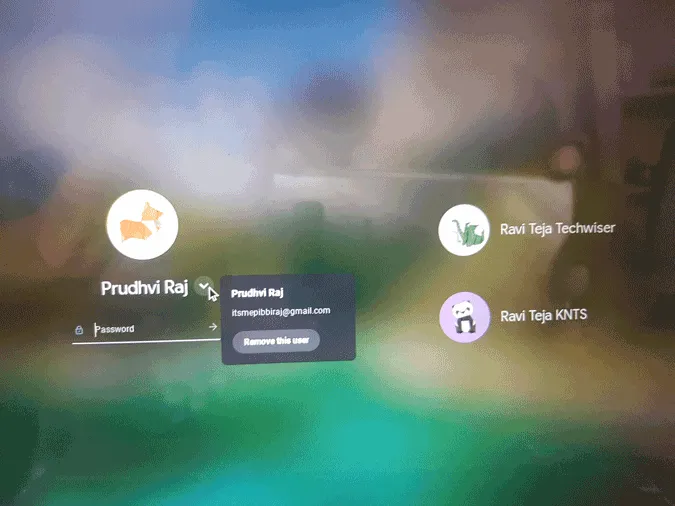
Der er dog ingen nem måde at fjerne den første Google-konto, der bruges til at logge ind på en Chromebook, også kendt som en primær konto eller ejerkonto. Faktisk kan du ikke engang fjerne den primære konto fra selve Chromebooken. Lad os se, hvordan du fjerner den primære konto uden at fabriksnulstille din Chromebook.
Log ud af den primære konto på Chromebook
Google har gjort det svært at fjerne kontoen, fordi de ønsker at sige, at denne konto er vigtigere, og at brugeren ejer den pågældende Chromebook. I tilfælde af at de vil sælge den, kan de bare powerwaske Chromebooken. Men det fjerner alle brugere og deres lokale data.
Så hvis du kun vil fjerne den primære konto og stadig vil have adgang til andre konti og deres data, kan du gøre det ved at logge ind på din primære Google-konto fra en anden enhed end din Chromebook, åbne en webbrowser, gå til Google-søgning, klikke på dit profilbillede og klikke på “Administrer din Google-konto”. Alternativt kan du klikke på dette link for at åbne Google-kontoen direkte. 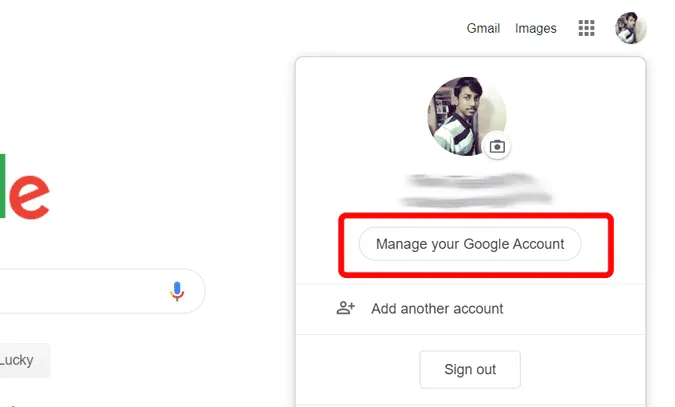
Rul nu ned under fanen Sikkerhed for at finde et afsnit, der hedder “Dine enheder”, og klik på “Administrer enheder” under det.
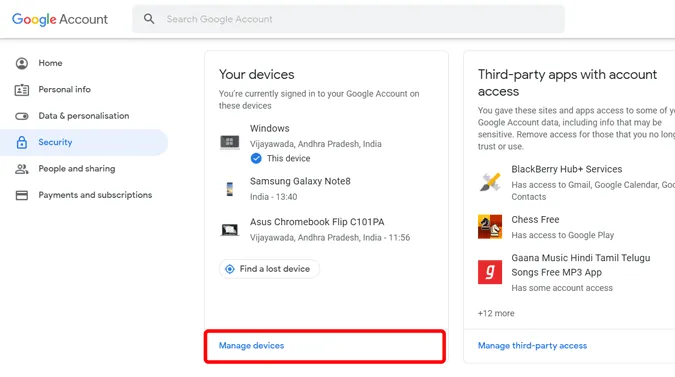
Vælg nu den Chromebook, du vil logge ud af.
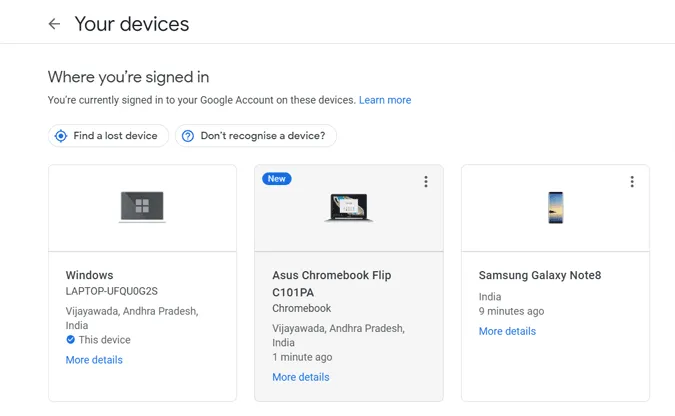
Klik nu på Signout-chippen, og klik igen på Signout i den pop-up, der vises.
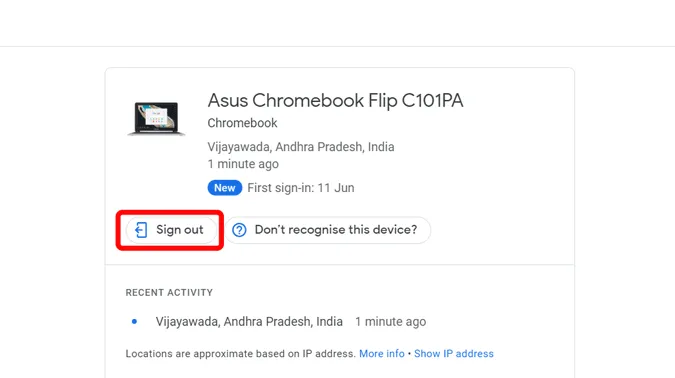
Så snart du har logget ud, vil den logge ud af Chrome-browseren på Chromebooken og vise en log-in-fejl.
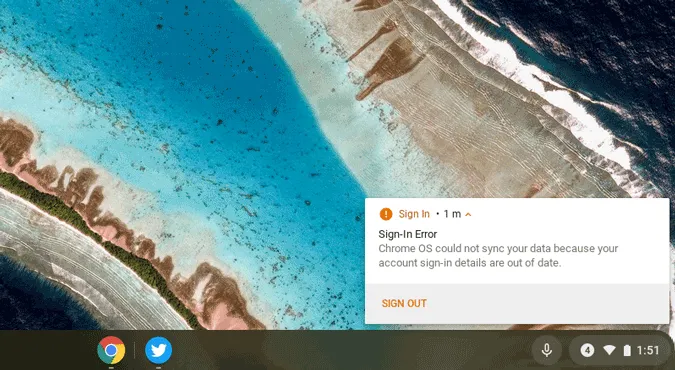
Klik på den, og den vil automatisk logge ud af Chromebooken. Når det er sagt, selvom alle dine data er fjernet fra Chromebooken, viser den stadig din konto og statistik-login-fejl. Din tidligere adgangskode som PIN-kode virker ikke længere, og du skal logge ind igen med din Google-konto for at få det til at virke.
Indpakning
Selvom det ikke helt fjerner din konto, er det det bedste, du kan få, da du ikke bare fjerner kontoen, du fjerner også dataene og giver lagerplads til andre konti. Og det mærkelige er, at hvis du forsøger at gøre det hele på den samme Chromebook, virker det ikke. Så sørg for, at du bruger en anden enhed og den samme Google-konto.
